Avec la bibliothèque “cloud” de Silhouette Studio, vos fichiers sont théoriquement en sécurité. Vous pouvez toutefois avoir envie d’en réaliser une sauvegarde pour prévenir toute perte de données ou tout simplement pour avoir en votre possession les fichiers STUDIO3 hébergés quelque part dans le cloud Silhouette. Nous allons vous expliquer dans la suite de ce tuto comment réaliser simplement un export de votre bibliothèque Silhouette Studio et comment restaurer cette dernière au besoin.

Pourquoi sauvegarder sa bibliothèque Silhouette Studio ?
Depuis 2016, votre bibliothèque est hébergée directement sur les serveurs Silhouette, avec les avantages et les inconvénients que cela engendre. Cela signifie que l’intégralité de votre bibliothèque vous suit à chaque changement d’ordinateur étant donné qu’elle est stockée directement chez Silhouette America. Le fait de vous identifier à la première ouverture de Silhouette Studio vous connecte automatiquement à votre compte Silhouette et récupère donc vos motifs/polices contenus dans votre bibliothèque. En contrepartie, en choisissant d’héberger vos fichiers sur le cloud vous ne possédez plus “physiquement” vos données, ce qui signifie que :
- Une suppression malencontreuse d’un ou plusieurs fichiers sera répercutée sur l’ensemble des postes sur lesquels vous êtes connectés.
- Vous faites entièrement confiance aux ingénieurs de Silhouette et que vous êtes intimement convaincus que les serveurs de Silhouette America resteront accessibles encore de nombreuses années sous peine de perdre l’accès à tous vos motifs et polices.
- Vous êtes tenus de rester fidèle à la marque car, ne possédant plus les fichiers, vous devez repartir de zéro !
Toutes ces raisons poussent un grand nombre de personnes à exporter régulièrement leur bibliothèque pour garder une copie de leurs fichiers. D’une manière générale, il est prudent de toujours conserver une copie de sauvegarde de votre bibliothèque Silhouette Studio, d’autant plus que cette opération est extrêmement simple à réaliser.
Comment sauvegarder/exporter sa bibliothèque Silhouette Studio ?
Il est possible de réaliser 2 types d’export de la bibliothèque Silhouette Studio :
- L’export de l’intégralité de la bibliothèque : cet export vous permet de réaliser une copie de sauvegarde de votre bibliothèque, pour pouvoir la réimporter au besoin dans Silhouette Studio. L’export complet de la bibliothèque ne vous permet pas d’accéder aux fichiers individuels (STUDIO3) ou de les prévisualiser.
- L’export des fichiers que vous avez conçus : cette fonctionnalité permet d’exporter tous vos motifs et projets “persos” sous forme de fichiers individuels (STUDIO3).
Dans tous les cas, cette opération est sans danger et votre bibliothèque ne sera pas supprimée de Silhouette Studio. Cette opération a uniquement pour but de créer une sauvegarde des fichiers vous appartenant mais que vous ne possédez pas.
Export de l’intégralité de la bibliothèque
Positionnez-vous dans votre bibliothèque et cliquez sur votre prénom en haut de l’arborescence. Un menu déroulant apparaît : cliquez alors sur “Export de bibliothèque” .
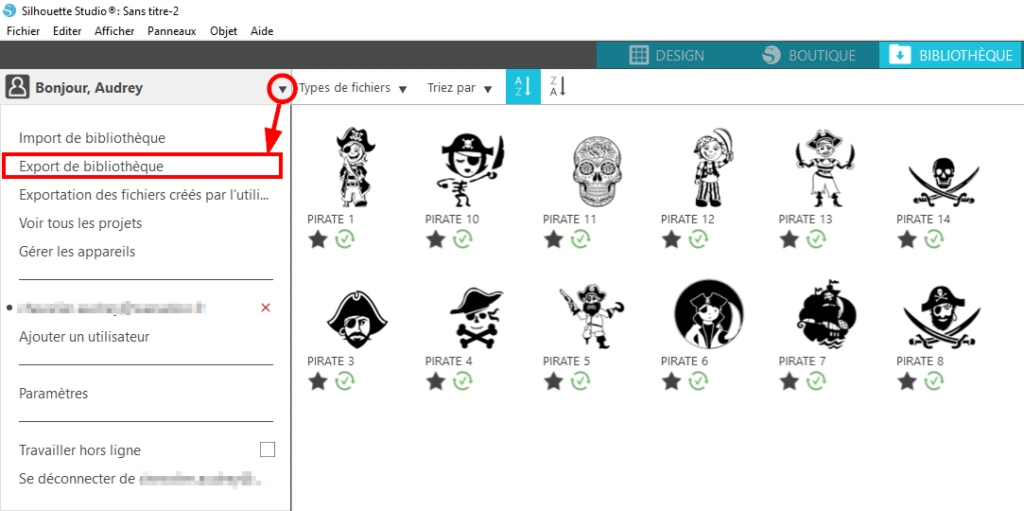
Cliquez sur “Parcourir le disque dur de l’ordinateur” pour indiquer le répertoire local dans lequel vous voulez effectuer votre copie de sauvegarde.
Indiquez un nom de fichier (nous vous recommandons d’y indiquer la date de sauvegarde) puis cliquez sur “OK” pour lancer l’extraction de la bibliothèque.
Selon le nombre de motifs présents dans votre bibliothèque et le débit de votre connexion internet, cette opération peut être plus ou moins longue.
Le fichier généré sera au format STUDIO_LIBRARY ce qui fait qu’il ne vous sera pas possible de prévisualiser ou d’ouvrir vos projets. Il faut donc envisager cette opération comme une copie de sauvegarde pour pouvoir éventuellement restaurer votre bibliothèque en cas de perte de données.
Export des fichiers créés par l’utilisateur
Positionnez-vous dans votre bibliothèque et cliquez sur votre prénom en haut de l’arborescence. Un menu déroulant apparaît : cliquez alors sur “Export des fichiers créés par l’utilisateur” .
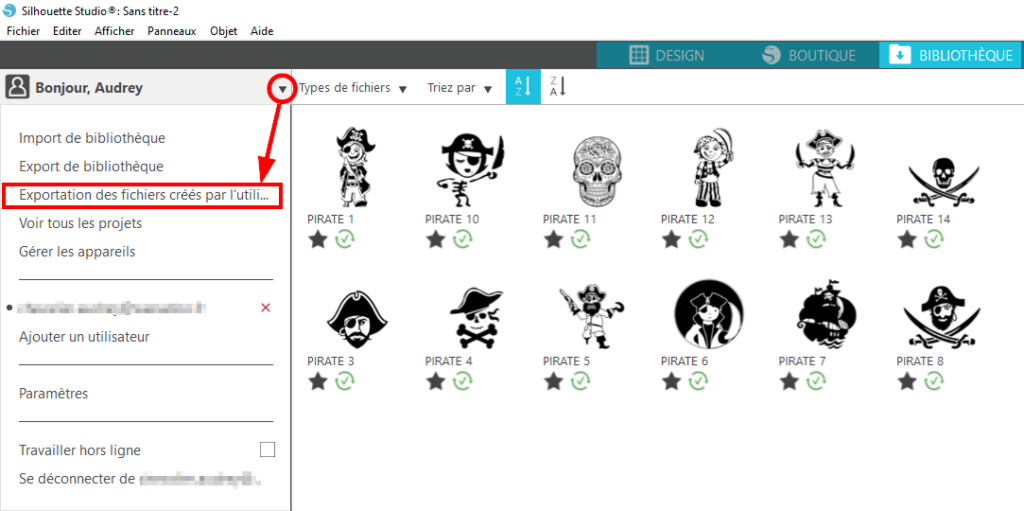
Cliquez sur “Parcourir le disque dur de l’ordinateur” pour indiquer le répertoire local dans lequel vous voulez extraire les fichiers contenus dans votre bibliothèque cloud Silhouette Studio.
Cliquez sur “Exporter” pour lancer l’extraction de la bibliothèque.
Selon le nombre de motifs présents dans votre bibliothèque et le débit de votre connexion internet, cette opération peut être plus ou moins longue. Silhouette Studio vous avertira une fois le processus terminé.
Il vous suffira alors de vous rendre sur votre ordinateur, via l’explorateur de fichiers, dans le dossier préalablement indiqué pour retrouver vos motifs au format STUDIO3. Lors de l’export, la structure des dossiers de la bibliothèque sera conservée, néanmoins, pour tous les designs achetés sur le Silhouette Design Store, les dossiers seront vides. Seuls les motifs créés par l’utilisateur seront exportés (ou ceux achetés sur Bistouille ! 😉 ) pour des raisons de propriété intellectuelle.
Comment restaurer sa bibliothèque Silhouette Studio à une date antérieure ?
Compte-tenu que vous possédez une sauvegarde de votre bibliothèque Silhouette Studio (le fameux fichier au format STUDIO_LIBRARY dont nous avons parlé précédemment), il est très facile de le réimporter.
Positionnez-vous dans votre bibliothèque et cliquez sur votre prénom en haut de l’arborescence. Un menu déroulant apparaît : cliquez alors sur “Import de bibliothèque” .
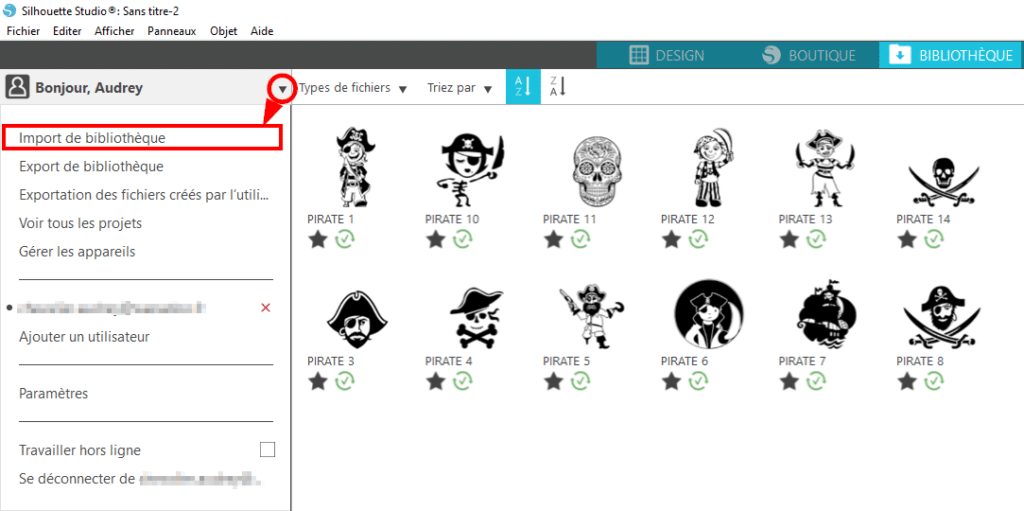
Sélectionnez votre fichier STUDIO_LIBRARY et cliquez sur “OK” .
Après téléchargement du fichier, votre bibliothèque Silhouette Studio sera restaurée à la date à laquelle vous avez créé le fichier STUDIO_LIBRARY… d’où l’intérêt de procéder à des sauvegardes régulières ! 😉
Nous espérons que ce tuto consacré à la sauvegarde de la bibliothèque Silhouette Studio vous aura plus et vous aura éventuellement sorti d’une situation délicate. N’hésitez pas à laisser un commentaire et/ou à partager cet article sur les forums et réseaux sociaux.








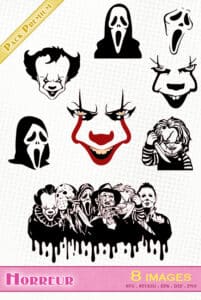





bonjour
est il possible de configurer le logiciel pour la bibliotheque pointe vers un dossier sur mon pc et non sur le cloud
d’avance je vous remercie
Cordialement
Merci pour la marche à suivre de sauvegarde ! mon ordi est entrain de me lâcher et j’avais franchement peur de tout perdre ! la manoeuvre est franchement facile à faire. J’ai bien noté que le fichier ne peut pas être lu mais uniquement réintégré sur un autre ordinateur dans SILHOUETTE STUDIO.
Bonjour,
Est-il possible d’importer la bibliothèque d’un autre utilisateur (autre compte silhouette et autre adresse email) dans notre propre compte silhouette/notre propre bibliothèque? Si oui, comment procéder svp?
Merci
Cordialement
Bonjour,
Non ce n’est pas possible, hormis en enregistrant manuellement chaque fichier sur le disque dur et en les enregistrant à nouveau sur la nouvelle bibliothèque Cloud de Silhouette Studio (ce qui peut être vite fastidieux si vous avez beaucoup de motifs à transférer).
Cordialement
Bonsoir,
Suite à une mise à jour du logiciel, je ne peux plus accéder à ma bibliothèque.
Il me demande de faire une sauvegarde, sauf qu’il m’est impossible de cliquer sur “passer” ou “exporter”. Le message disparaît dès que j’approche la souris.
J’ai essayé de réinstaller une version précédente mais cela ne change rien.
J’ai fait la mise à jour de la carte graphique également.
J’ai la caméo et je suis à la version 4.4.259ss
Cordialement
Bonjour,
Voilà j’ai Silhouette Studio sur Mac (v 10.5) et je ne peux donc pas mettre à jour avec une version récente le logiciel (j’ai une version 2.7.18).
J’ai installé sur PC la dernière version du logiciel et j’aimerai récupérer ma bibliothèque (celle du Mac) (fichiers achetés sur le store et perso).
Je n’arrive pas à trouver la manip qu’il faut faire… Y a-t-il une solution ?
Merci et bravo pour les tutos qui vont m’aider à utiliser (enfin) ma Cameo !
Bonjour,
Je n’ai pas de Mac sous la main, mais je suppose que la procédure doit être assez similaire à celle expliquée dans le tuto (dans la bibliothèque locale, clic-droit sur “Utilisateur Local” puis “Exporter Utilisateur Local”.
Cordialement.
bonsoir , pouvez vous m aider , j ai voulu installer la nouvelle version de silhouette studio et depuis l application ne s ouvre plus ,jai essayé tout les astuces du site silhouette et rien ni fait , merci pour votre aide
Bonsoir,
Essayez de désinstaller (Paramètres / Applications) et réinstaller Silhouette Studio.
Cordialement.
Bonsoir
J’ai exporté ma bibliothèque, sur disque dur, et j’aimerai l’importer sur un autre “utilisateur” suite à un changement d’opérateur internet et donc changement de mail
Pourriez vous m’éclairer ? Merci davance
Bonjour,
Tout est détaillé dans l’article, à savoir Fichier/Bibliothèque/Importer bibliothèque.
Cordialement
bonjour,
je viens de m’acheter une camée, je parcours bcp votre blog, d’ailleurs il m’aide bcp. j’avais néanmoins une petite question. J’ai acheté plusieurs pack police, mais je ne comprends pas comment faire pour accéder à toutes les fonctions du pack, par exemple les polices avec des flèches en début et fin de mot, avec des arabesques etc… je n’arrive pas avoir les mêmes résultats que sur les présentations des polices sur les pack. je ne sais pas du tout si c’est clair ce que je dis :). merci bcp 🙂
Bonjour,
Les glyphes nécessitent la version Designer Edition de Silhouette Studio.
Cordialement.
Merci!!! <3
Bonjour,
j’ai Silhouette Studio Designer Edition (V 3.6.57ssde) sur un PC fixe. Je viens d’acquérir un PC portable sur lequel j’ai installé Silhouette Studio Designer Edition (V 4.1.468ssde). Pour récupérer ma bibliothèque, je l’ai exportée de la version 3 sur une clé USB au format library_studio. Quand je veux importer ma bibliothèque sur la version 4 du portable, cette version ne peut ovrir le fichier et me dit : “impossible d’ouvrir le fichier spécifié. Vérifier la validité du type de fichier.”.
Merci de bien vouloir m’éclairer.
Cordialement.
Bonjour,
De la 3.6.57 vers la 4.1.468, cela fait un grand nombre de versions… mais en théorie cela devrait quand même fonctionner.
1) Essayez de désinstaller la 4.1.468 sur votre portable,
2) Installez une “vieille” version de Silhouette Studio (si possible la 3.6.57),
3) Procédez à l’import de votre bibliothèque,
4) Faites la mise à jour de la 3.6.57 vers la 4.1.468.
Cordialement.
Un très grand merci pour vos explications claires et détaillées ! Vous êtes mon ange gardien , j’ai pu réinstaller studio v4 dans le nouveau pc portable en y intégrant mes fichiers ( stockés sur disque dur externe) sans problème en suivant vos tutos.
Naouël de Belgique
Merci à vous pour votre sympathique message.
Bonjour, je ne sais pas accéder à la boutique en ligne. il m’indique page web introuvable. pouvez-vous m’aider?
Voici l’adresse de la boutique :
https://www.bistouille.fr/boutique
Cordialement
Je viens de sauvegarder ma bibliothèque studio sur un disque dur externe avec succès !Merci pour vos bons conseils!
Avec plaisir !
Bonjour, merci pour le tuto, j’ai une autre question sur ma bibliothèque à coté de mon adresse mail je ne retrouve pas mes achats fais dans le store et ne veux pas faire de synchro… est ce que quelqu’un pourrais m’aider s’il vous plait merci beaucoup.
Bonjour à tous. Je viens de laisser un commentaire qui n’a pas été encore validé. J’ai résolu mon problème de fichiers SILHOUETTE. Je n’avais pas voulu valider “le cloud”. Ce que je viens de faire et là j’ai récupéré tous mes fichiers.
YAPLUKA …….
Merci pour le complément d’information.
L’essentiel étant que votre problème soit résolu.
Cordialement.
Merci beaucoup pour toutes ces “ficelles” que je ne manquerai pas d’appliquer, dès que j’aurai pu récupéré sur mon ordi les images achetées sur la librairie SILHOUETTE. Je les vois sur mon compte, je les télécharge. Et puis rien ne s’affiche dans ma propre bibliothèque.
J’ai du sauter une étape …. Laquelle.
Merci pour vos conseils.
Merci!
bonjour, est-il possible de restaurer la sauvegarde d’une bibliothèque sur un pc où il y a déjà silhouette … avec des fichiers? je ne voudrais pas perdre les fichiers du pc”A” en voulant lui ajouter les fichiers du pc”B”… le tout, sans passer par le cloud car j’ai tout enregistré sur mon Disque…
Bonjour,
Il n’est pas possible de fusionner 2 bibliothèques, vous allez forcément en écraser une.
Je ne vois pas d’autre solution que de passer par le cloud.
Cordialement.
Est ce normal quand on a fait exporter la bibliothèque…..et que l’on va sur dossier on ne peut ouvrir ce dossier ?
Bonjour,
Je ne saisi pas bien votre problème. 🙁
Vous avez quelle version de Silhouette Studio (3.7 ou antérieure) ?
La sauvegarde de la bibliothèque peut s’effectuer vers n’importe quel dossier ou disque dur. Dans le tutoriel j’ai créé un dossier nommé “Sauvegarde”, mais vous pouvez exporter votre bibliothèque n’importe où. Le tout est de savoir où pour pouvoir restaurer ! 😉
Le fichier créé ne peut pas être lu en tant que tel, il s’agit d’un fichier de sauvegarde (au format “studio_library”) qui peut être restauré sur un autre ordinateur (ou sur le même en cas de restauration).
Cordialement.